Das Windows Startmenü wurde mit dem Erscheinen von Windows 10 von Microsoft komplett umgebaut. Das Windows 10 Startmenü, auch als UWP-App (Universal Windows Platform App) bekannt, verzichtet leider vom Standard her auf die Funktion, dass bestimmte Programme unter einem anderen Useraccount gestartet werden können. Diese Funktion kennen wahrscheinlich die meisten unter dem Namen
Als anderer Benutzer ausführen
Diese Funktion ist besonders dann interessant, wenn ein Windows User mit eingeschränkten Rechten ein Programm starten möchte und muss, welches erweitere Systemrechte besitzt. Dies ist oftmals der Fall, wenn der Administrator unter dem Useraccount Anwender mit erweiterten Rechten starten möchte. In diesem Fall wäre es sehr wünschenswert, wenn die Funktion „Als anderer Benutzer starten“ auch im Windows 10 Startmenü verfügbar wäre.
Hier nachfolgend seht Ihr ein Standard Windows 10 Startmenü, bei dem die 21 mit der rechten Maustaste angeklickt wurde. Es ist lediglich der Punkt „Als Administrator ausführen“ vorhanden, der gewünschte Kontexteintrag „Als anderer Benutzer ausführen“ fehlt hingegen.

Ihr könnt diese Funktion allerdings durch einen Registry Tweak dem Startmenü hinzufügen. Dazu ruft Ihr im Registryeditor den folgenden Pfad auf.
HKEY_LOCAL_MACHINE \ SOFTWARE \ Policies \ Microsoft \ Windows \ Explorer
Sollte es den Pfad „Explorer“ nicht geben, so ist dieser einfach als „Schlüssel“ neu anzulegen.
Darunter wird dann der folgende Wert benötigt.
ShowRunAsDifferentUserInStart
Ist dieser Wert „ShowRunAsDifferentUserInStart“ nicht vorhanden, so ist er als Dword 32-Bit neu anzulegen. Anschließend müsst Ihr diesem Wert den Wert „1“ zuweisen, wie Ihr hier nachfolgend sehen könnt.

Anschließend steht ein Windows Neustart an oder Ihr beendet per Windows-Taskmanager den „Windows Explorer“ Task. Dadurch wird die „Explorer.exe“ automatisch neu gestartet und die Registryänderung wird aktiv. Anschließend verfügt das Windows 10 Startmenü über den weiteren Eintrag im Kontextmenü, wie Ihr hier nachfolgend sehen könnt.
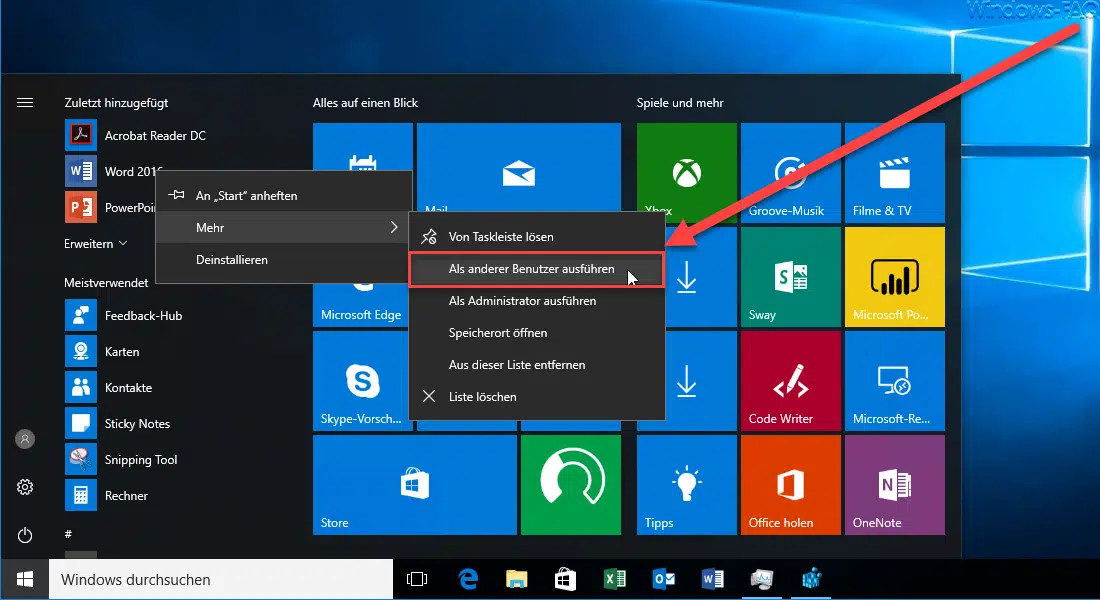
Weitere interessante und nützliche Registry-Änderungen findet Ihr auch in diesen Beiträgen hier in unserem Windows-Blog.
– Pagefile.sys (Windows Auslagerungsdatei) beim Herunterfahren von Windows löschen
– Vergrößern der Vorschaubilder (Miniaturansicht) in der Windows Taskleiste
– Lautsprecher Symbol in Windows 10 Taskleiste anzeigen lassen
– Autoplay bei Windows 10 deaktivieren
– Begrüssungs-Animation bei Windows 10 Anmeldung abschalten durch Registry Änderung
– Windows User Profile in der Registry löschen
– Papierkorb im Windows 10 Explorer anzeigen
– Remote Desktop per Registry Key aktivieren
– Die Funktion „Deinstallieren“ aus dem Windows 10 Startmenü entfernen




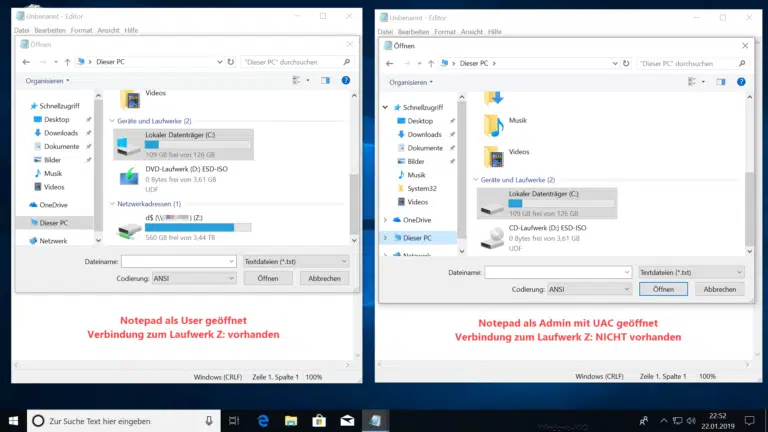
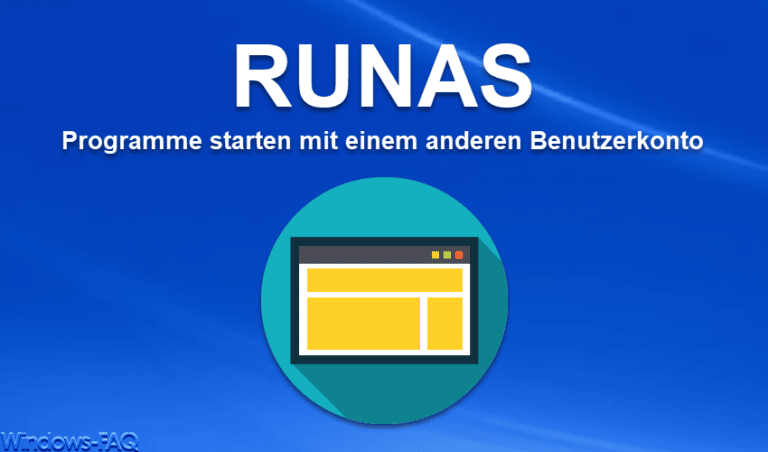
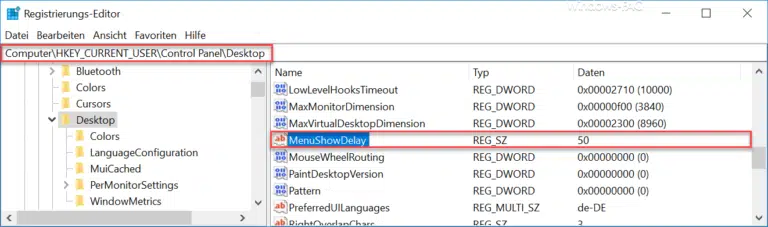


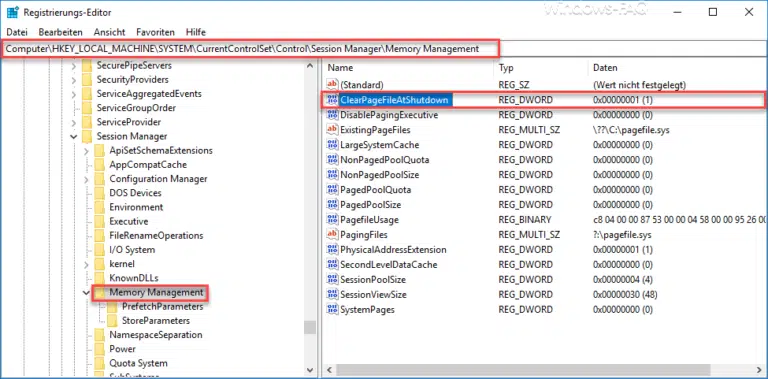
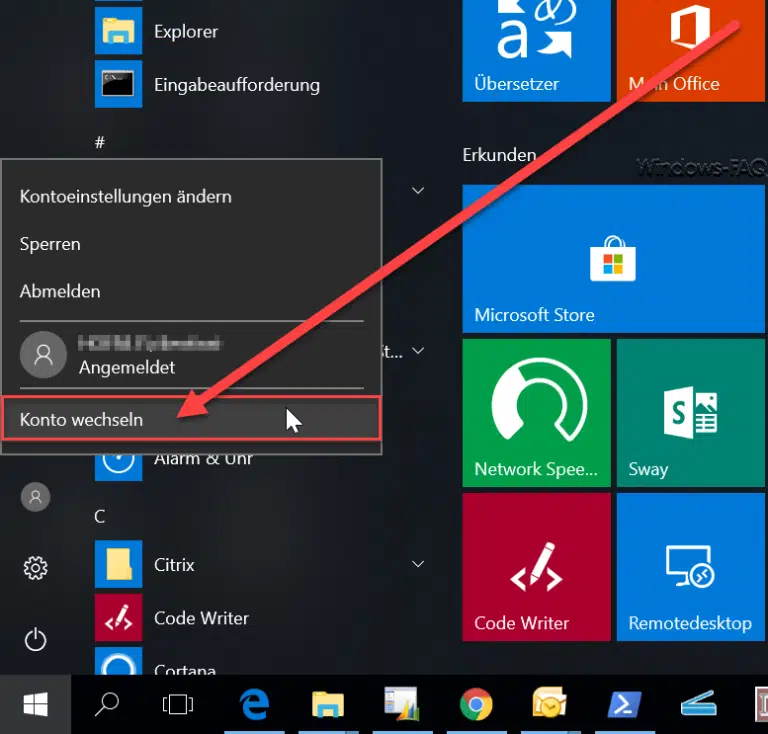

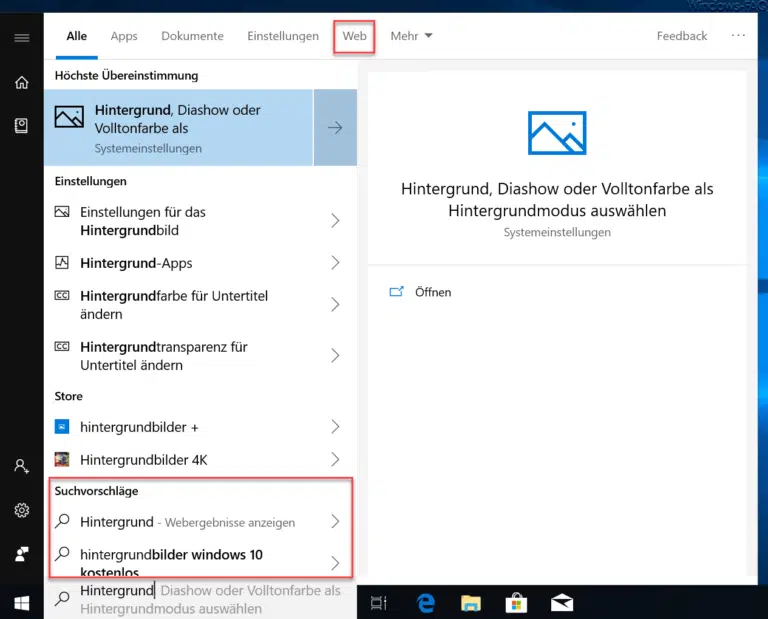




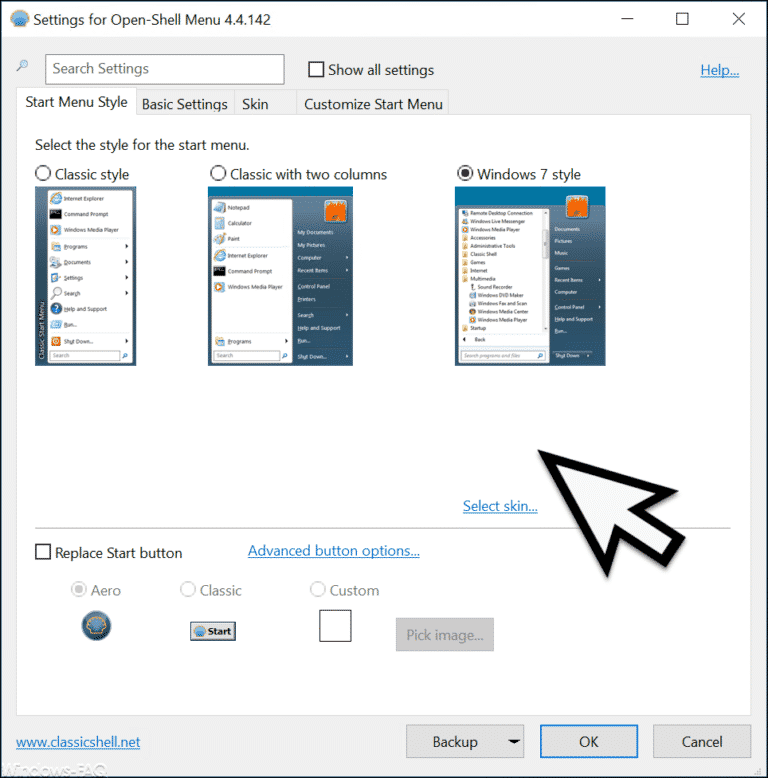








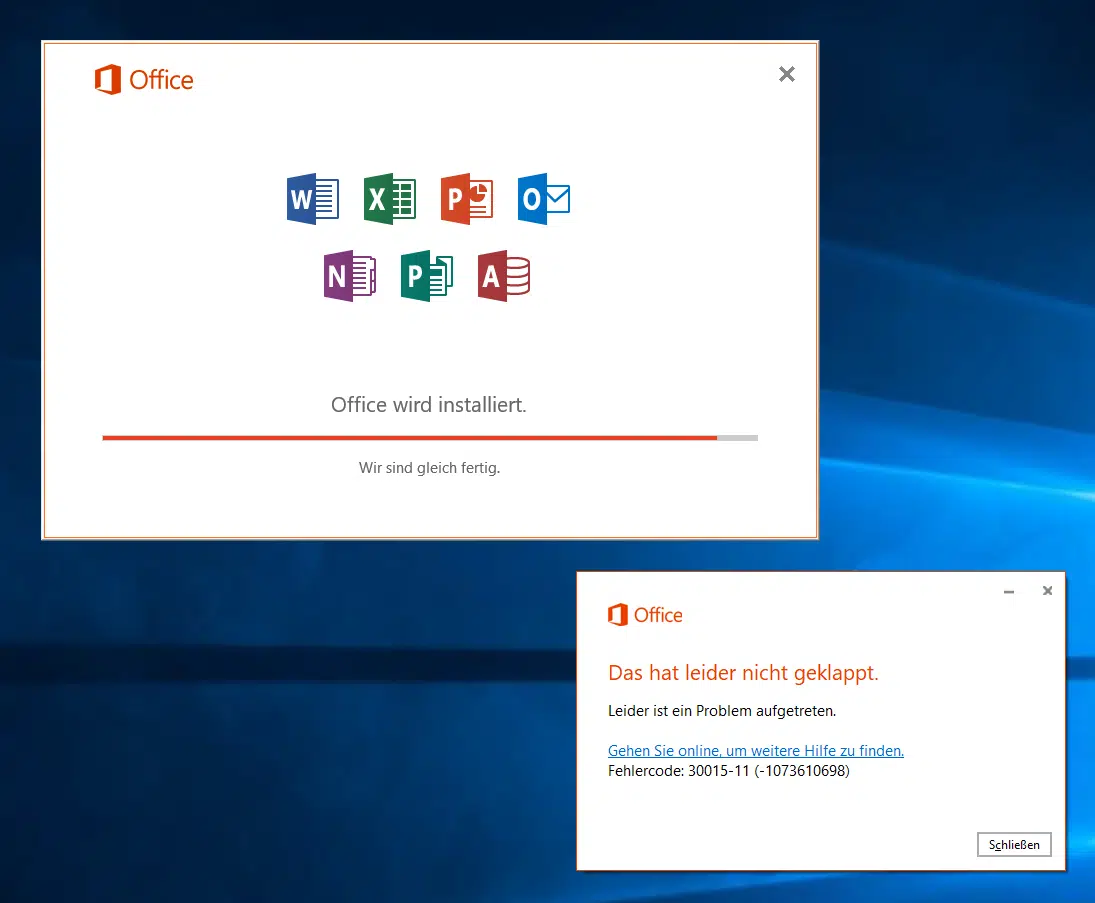

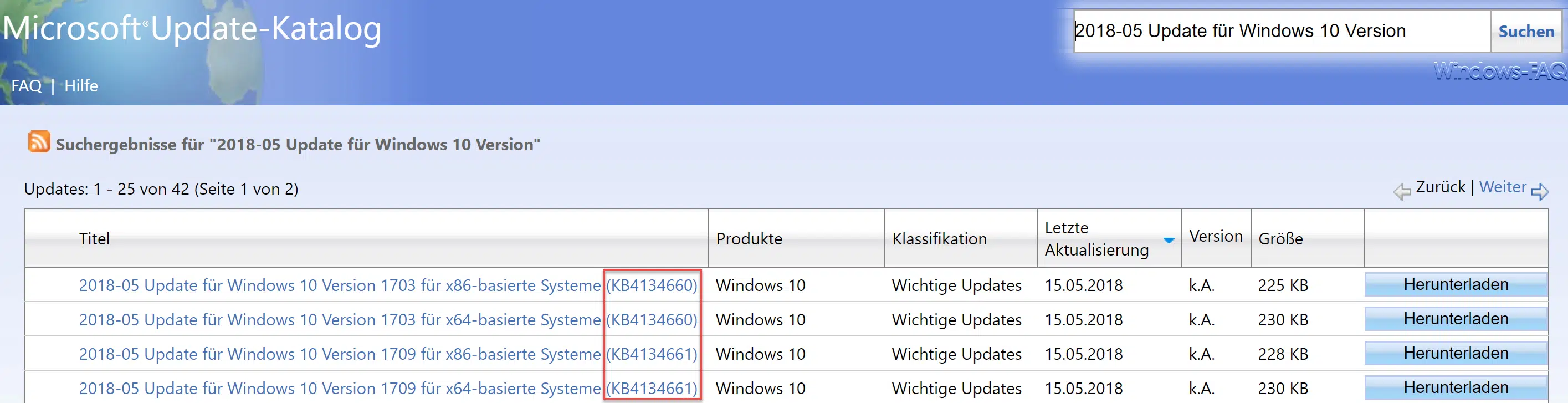
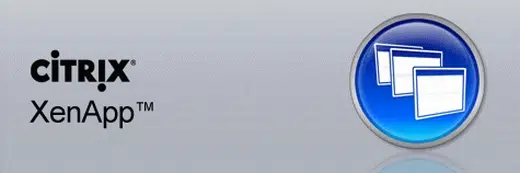




Neueste Kommentare